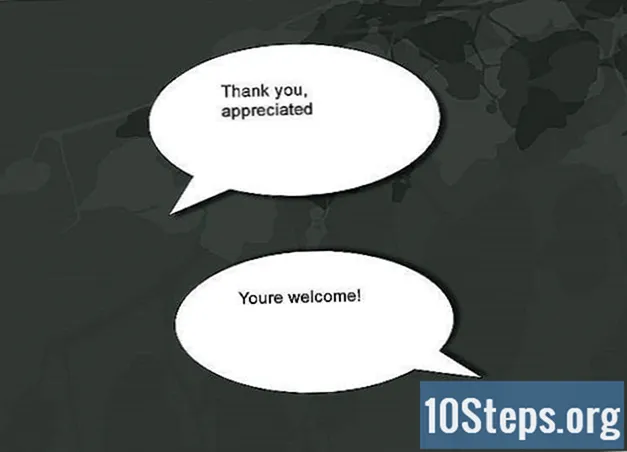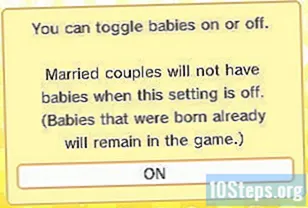작가:
Robert Doyle
창조 날짜:
18 칠월 2021
업데이트 날짜:
12 할 수있다 2024
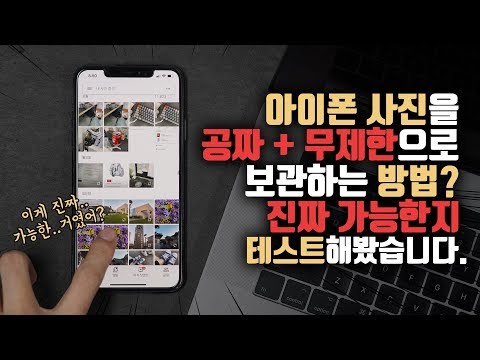
콘텐츠
이 기사는 장치를 사용하는 동안 iPhone 충돌 문제를 줄이는 방법을 알려줍니다.
단계
6 단계 중 1 단계 : iPhone 과열 방지
극한의 온도로부터 iPhone을 보호하십시오. 급격한 변화 나 온도 상승은 iPhone을 손상 시키거나 손상시킬 수 있습니다.
- 내부 온도가 상승하면 iPhone이 제대로 작동하지 않을 수 있습니다. 여기에는 기술적 인 오류, 배터리 수명 감소 등이 포함됩니다. 주변 환경 조건에주의를 기울이고 다음 팁을 따르십시오.
- iPhone을 허용 가능한 온도 (섭씨 영하 32도)에서 사용하십시오.
- iPhone을 허용 가능한 온도 (섭씨 -20 ~ 45 °)에서 보관하십시오.
- iPhone이 야외 및 햇빛 아래에 주차되어있을 때 차 안에 iPhone을 두지 마십시오.
- iPhone을 장시간 직사광선에 노출시키지 마십시오.
- 내부 온도가 상승하면 iPhone이 제대로 작동하지 않을 수 있습니다. 여기에는 기술적 인 오류, 배터리 수명 감소 등이 포함됩니다. 주변 환경 조건에주의를 기울이고 다음 팁을 따르십시오.
6 단계 중 2 부 : iPhone 메모리 관리

iPhone의 저장 공간이 얼마나되는지 확인하십시오. 사용하지 마십시오 모두 장치의이 공간이 아니면 시간이 지남에 따라 잠기기 시작합니다.- iPhone에 최소 250MB의 여유 공간을 남겨 두십시오. 설정 애플리케이션에 액세스하고 일반 과 아이폰 저장 불필요한 응용 프로그램을 삭제하십시오.
- 메모리를 확보하기 위해 일부 응용 프로그램 데이터를 지우십시오.
6 단계 중 3 단계 : iPhone에 자주 백업하기

iPhone 설정 애플리케이션을 엽니 다. 회색 기어 아이콘 (⚙)이 있으며 홈 화면에 있습니다.
Wi-Fi를 클릭합니다. 이 옵션은 설정 페이지 상단에 있습니다.
- 백업을 수행하려면 iPhone이 인터넷에 연결되어 있어야합니다.

"Wi-Fi"막대를 "사용"위치로 밉니다. 녹색으로 바뀝니다.
Wi-Fi 네트워크를 클릭하십시오. "내 네트워크"섹션에서 사용 가능한 옵션 목록에서 네트워크를 선택합니다.
- 필요한 경우 네트워크 암호를 입력하십시오.
iPhone 설정 애플리케이션으로 돌아갑니다. 여전히 Wi-Fi 설정 화면에있는 경우 설정, 왼쪽 상단 모서리에서 이전 화면으로 돌아갑니다. 그렇지 않은 경우 기어를 다시 클릭하십시오.
Apple ID를 클릭하십시오. 화면 상단에 있으며 이름과 사진 (사용하는 경우)이 있습니다.
- 로그인하지 않은 경우 iPhone에 로그인, Apple ID 및 암호를 입력하고 스타트.
- iPhone에 이전 버전의 iOS가있는 경우이 작업을 수행 할 필요가 없습니다.
iCloud를 클릭합니다. 이 옵션은 메뉴의 두 번째 섹션에 있습니다.
백업하려는 iCloud 데이터를 선택하십시오. 메모 및 캘린더와 같은 각 애플리케이션 옆에있는 버튼을 녹색 위치 ( "사용")로 밉니다.
- 버튼이 비활성화 된 애플리케이션의 데이터는 백업되지 않습니다.
아래로 스크롤하여 iCloud 백업을 클릭하십시오. 버튼은 두 번째 섹션의 끝에 있습니다.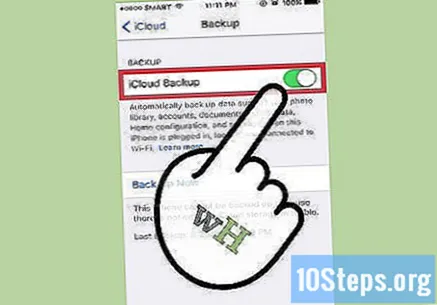
"iCloud Backup"옵션을 "사용"위치로 밉니다. 녹색으로 바뀝니다. 준비된! iPhone이 iCloud 계정에 백업됩니다 (인터넷에 연결되어있는 경우).
- 클릭 백업 지금프로세스를 즉시 시작하려면 메뉴 하단에 있습니다.
6 단계 중 4 부 : 운영 체제 업데이트 (iOS)
iPhone에서 설정 앱을 엽니 다. 회색 기어 아이콘 (⚙)이 있으며 홈 화면에 있습니다.
페이지를 아래로 스크롤하고 일반을 클릭합니다. 이 옵션은 메뉴 상단, 톱니 바퀴 아이콘 (⚙) 옆에 있습니다.
소프트웨어 업데이트를 클릭합니다. 이 옵션은 메뉴 상단에 있습니다.
설치를 클릭하십시오. 업데이트를 사용할 수있는 경우 버튼 다운로드 및 설치 설명 바로 아래에 표시됩니다.
코드를 입력하십시오. 코드를 사용하여 iPhone 잠금을 해제하십시오.
- iPhone이 다시 시작되고 업데이트 프로세스가 시작됩니다.
- iPhone을 처음부터 다시 구성해야 할 수도 있지만 응용 프로그램과 데이터는 그대로 유지됩니다.
6 단계 중 5 단계 : iPhone 지우기 및 복원
iPhone을 백업하십시오.
iPhone에서 설정 앱을 엽니 다. 회색 기어 아이콘 (⚙)이 있으며 홈 화면에 있습니다.
- 화면이 제대로 작동하지 않는 경우 (예 : 명령을 등록하거나 잘못된 명령을 등록하지 않고) iPhone 복원을 시도 할 수 있습니다. 걱정하지 마세요. 데이터는 그대로 유지됩니다.
페이지를 아래로 스크롤하고 일반을 클릭합니다. 이 옵션은 메뉴 상단, 톱니 바퀴 아이콘 (⚙) 옆에 있습니다.
페이지를 아래로 스크롤하고 재설정을 클릭합니다. 이 옵션은 메뉴 하단에 있습니다.
콘텐츠 및 설정 삭제를 클릭합니다. 이 옵션은 메뉴 상단에 있습니다.
코드를 입력하십시오. 코드를 사용하여 iPhone 잠금을 해제하십시오.
- 필요한 경우 제한 코드를 입력하십시오.
iPhone 삭제를 클릭하십시오. 이 프로세스는 iPhone에서 모든 설정, 파일 및 데이터를 지 웁니다.
- 프로세스가 완료되면 iPhone에 새 것처럼 "슬라이드하여 구성"옵션이 표시됩니다.
화면의 명령에 따라 iPhone을 설정하십시오. iPhone이 공장 설정으로 돌아갑니다. 이 경우 이전 조정을 모두 다시 실행하십시오.
- iCloud 백업에서 iPhone을 복원하는 옵션이 있습니다. 파일, 데이터 및 애플리케이션을 복구하려면 최신 파일을 선택하십시오.
6 단계 중 6 단계 : iPhone 충돌 수정
화면 잠금을 해제합니다. iPhone은 사용 중에 벨소리 계산을 중지 할 수 있습니다. 화면이 검게 변하고 장치가 꺼지면 아래 팁을 따르십시오.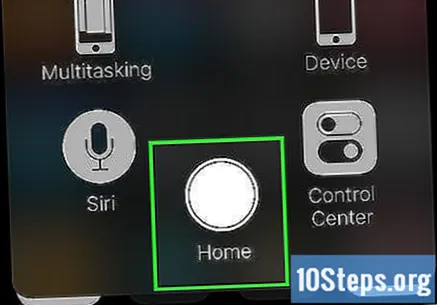
- 시작 버튼을 누릅니다. 이것은 문제를 해결할 수 있습니다. 홈 화면으로 돌아가서 iPhone 사용을 재개합니다.
- 버튼이 작동하지 않으면 6 초 동안 누릅니다. 이 대안이 작동하면 정상적으로 홈 화면으로 이동합니다.
iPhone을 재시동하십시오. 때때로 iPhone을 다시 시작하는 것이 정상으로 되 돌리는 가장 효과적인 방법입니다.
- "밀어서 끄기"옵션이 나타날 때까지 측면 버튼 (모델 6S 이상) 이상 (모델 SE 및 이전 모델)을 누릅니다. 그런 다음 오른쪽으로 밉니다.
- Apple 로고가 화면에 나타날 때까지 측면 또는 상단 버튼을 다시 누릅니다. iPhone이 켜지는 데 몇 초가 걸리며 그럴 때 홈 화면으로 이동합니다.
iPhone을 강제로 재시동하십시오. 일부 경우는 복잡하고보다 과감한 조치가 필요합니다.
- 장치가 다른 방법에 반응하지 않을 때만 최후의 수단으로 iPhone을 강제로 다시 시작하십시오.
- 전원 버튼을 몇 초 동안 누릅니다. iPhone이 정상적으로 종료되지 않으면 모델에 따라 다른 버튼 옆에있는이 버튼을 누릅니다.
- iPhone 6S 및 이전 버전 : 잠금 버튼과 시작 버튼.
- iPhone 7 및 7 Plus : 잠금 버튼 및 볼륨 작게 버튼.
- 이 두 버튼을 10 초 동안 계속 누르고있다가 Apple 로고가 나타나면 손을 뗍니다.
팁
- 항상 시작 버튼을 누르는 것과 같이 가장 덜 공격적인 방법을 먼저 사용하여 시작하십시오.
- 패션을 발명하거나 장치를 과도하게 사용하지 마십시오 (주제에 대한 전문가가 아닌 경우).